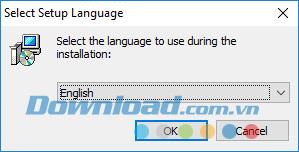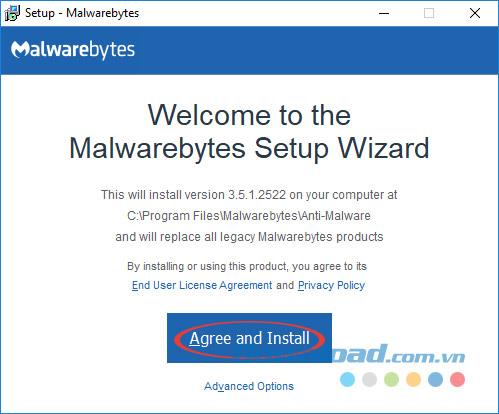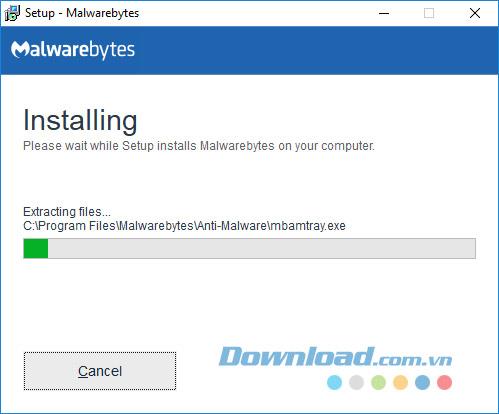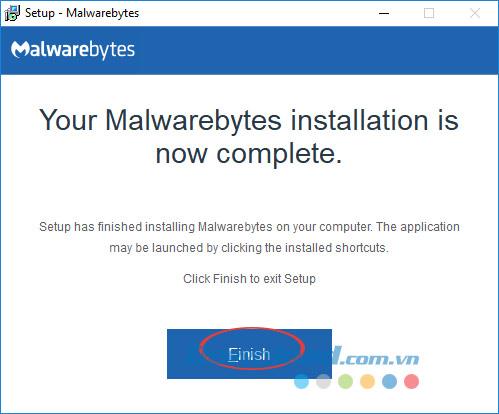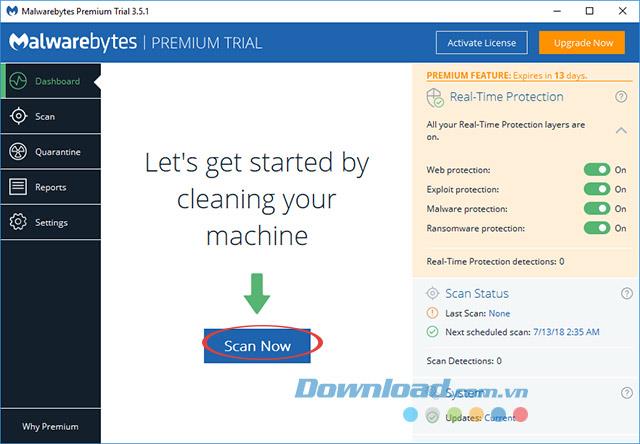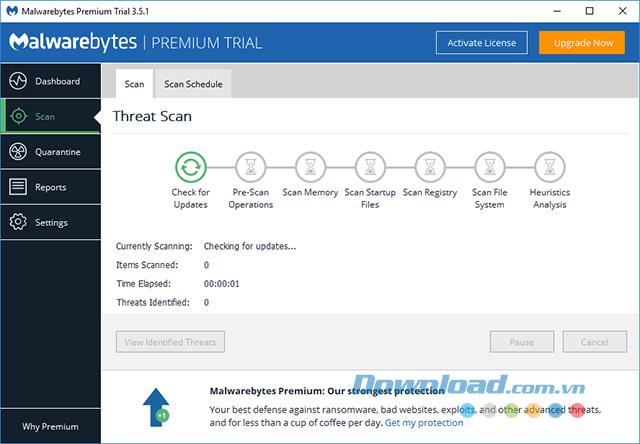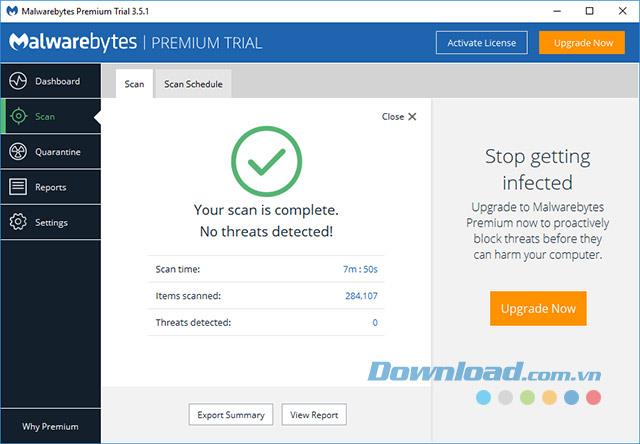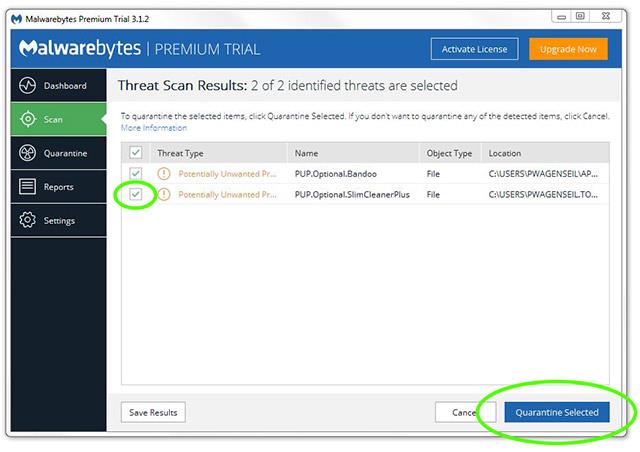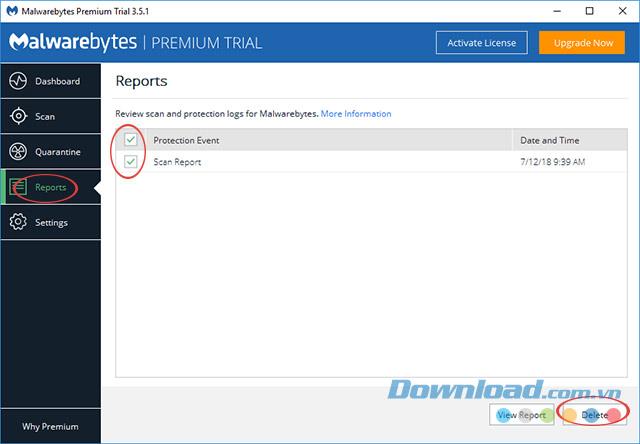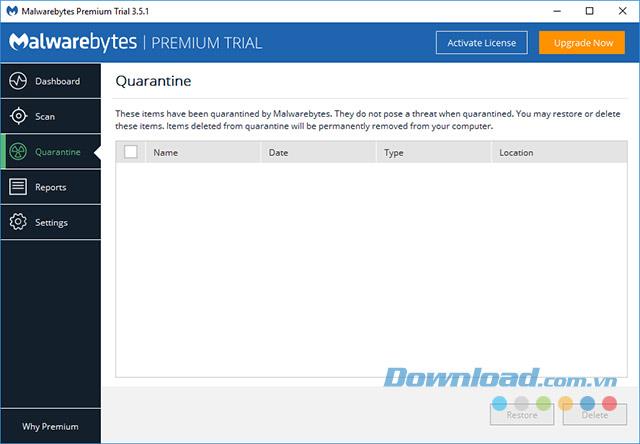Si vous recherchez un outil qui peut analyser et supprimer les virus, chevaux de Troie ou autres types de logiciels malveillants, Malwarebytes Anti-Malware est un excellent choix. En outre, il est également fourni gratuitement.
Malwarebytes Anti-Malware
Bien que Malwarebytes Anti-Malware soit facile à utiliser, tout le monde ne peut pas le manipuler. Par conséquent, aujourd'hui Download.com.vn vous guidera comment utiliser pour supprimer les virus ainsi que les logiciels malveillants se cachant à l'intérieur de votre ordinateur. Vous invite à suivre l'article ci-dessous:
Comment installer Malwarebytes pour numériser sur votre ordinateur
Étape 1: Après avoir téléchargé Malwarebytes sur votre ordinateur, double-cliquez sur le fichier d'installation. Lorsque la fenêtre Select Setup Language s'affiche, sélectionnez la langue d'installation de Malwarebytes, puis cliquez sur OK.
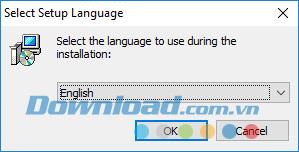
Étape 2: cliquez sur Accepter et installer pour accepter les conditions que le fabricant donne et accepter d'installer ce logiciel sur l'ordinateur.
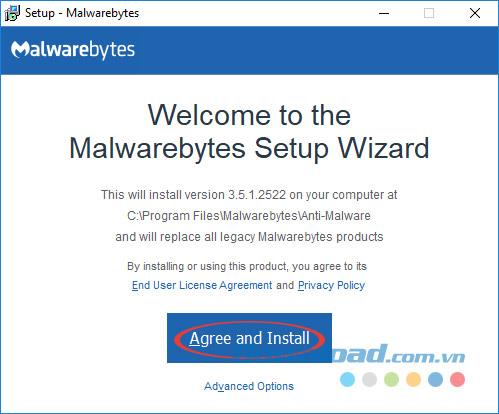
Étape 3: L'installation de Malwarebytes a lieu, il vous suffit d'attendre un peu pour terminer.
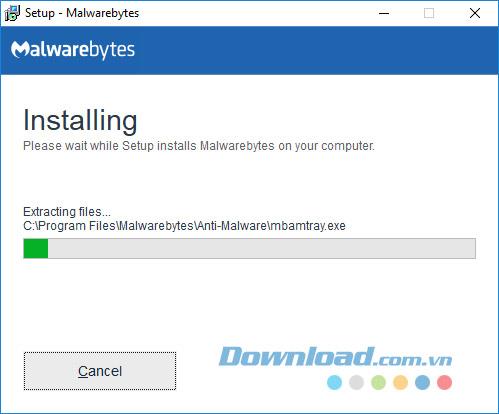
Étape 4: Une fois l'installation terminée, cliquez simplement sur le bouton Terminer pour démarrer immédiatement l'expérience Malwarebytes.
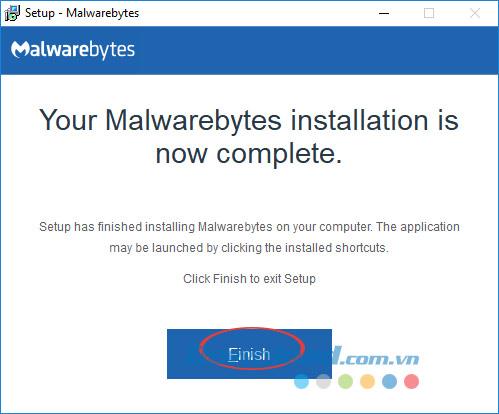
Instructions d'utilisation de Malwarebytes Anti-Malware
Étape 1: Sur l'interface principale de Malwarebytes Premium, cliquez sur Analyser maintenant pour effectuer une analyse complète du système informatique.
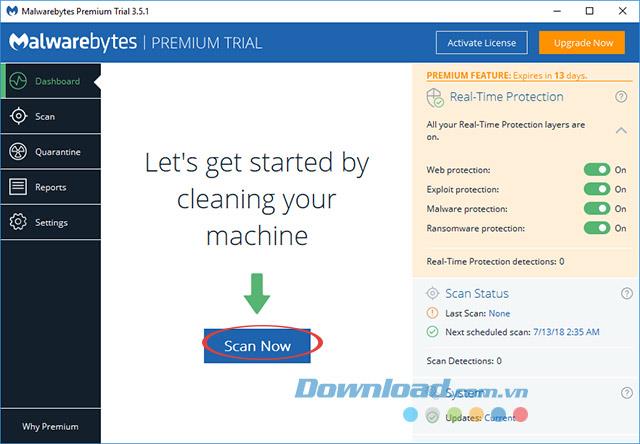
Étape 2: Le processus d'analyse des logiciels malveillants démarre, vous verrez 7 processus principaux dans la section Analyse:
- Vérifier la mise à jour - mise à jour.
- Préparez-vous à numériser.
- Analyse de la mémoire.
- Rechercher les fichiers de démarrage - démarrez Windows.
- Scannez le registre.
- Analysez tous les fichiers système du lecteur C.
- Analyse des actions suspectes.
L'ensemble de ce processus de numérisation prendra environ 15 à 30 minutes selon la configuration de l'ordinateur, le nombre de fichiers sur le disque dur.
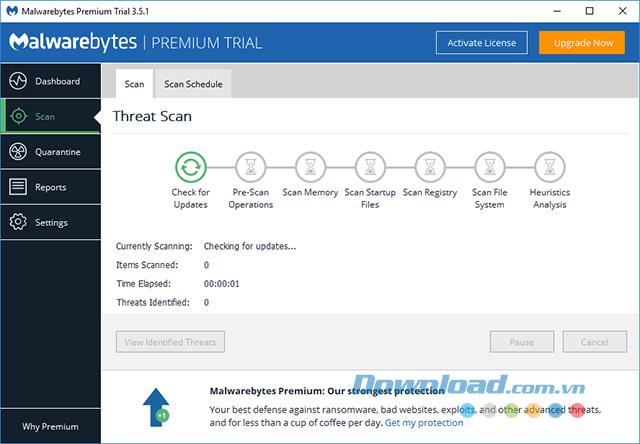
Étape 3: Une fois l'analyse terminée, s'il n'y a pas de virus, l'écran apparaît comme dans l'image ci-dessous:
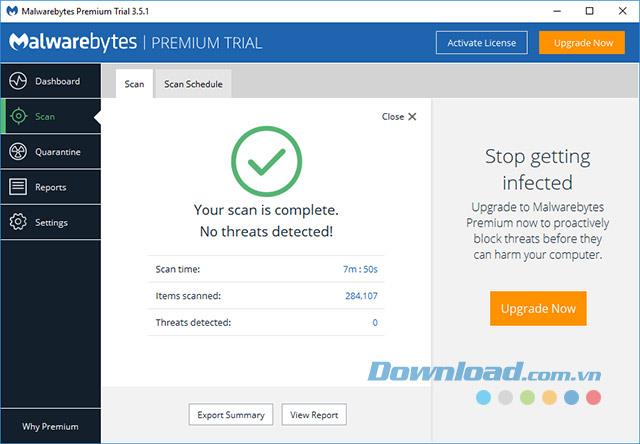
Si vous pensez qu'un élément est infecté, décochez-le. Sinon, cliquez sur Quarantaine sélectionnée.
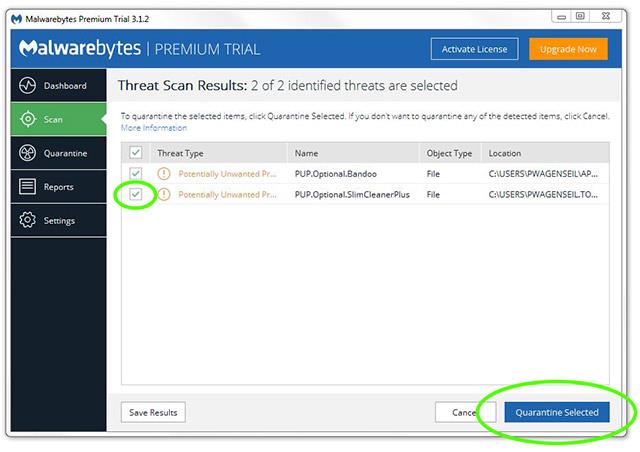
Étape 4: cliquez sur l'onglet Rapports et assurez-vous que l'option Analyser le rapport est sélectionnée , puis cliquez sur Afficher le rapport pour afficher les résultats plus en détail.
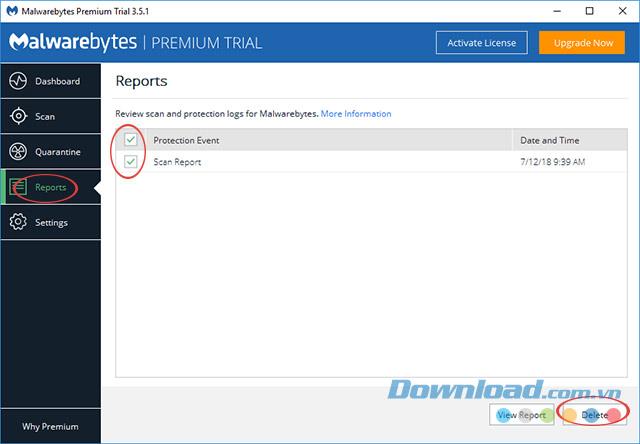
Étape 5: cliquez sur l'onglet Quarantaine pour voir tous les éléments suspects.
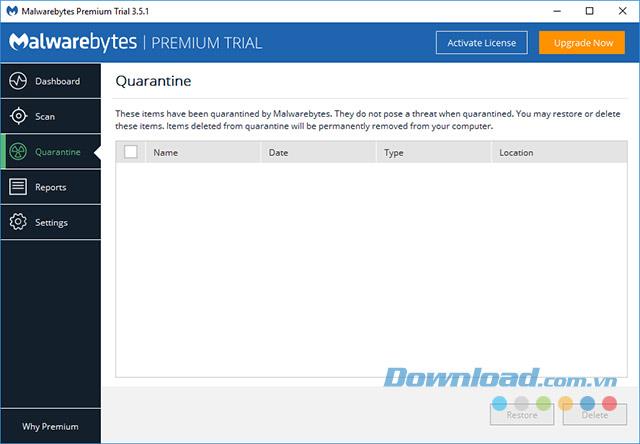
Étape 6: Enfin, redémarrez l'ordinateur.
Et maintenant, nous pouvons utiliser l'ordinateur en toute sécurité sans avoir à nous soucier des logiciels malveillants, des virus ou des chevaux de Troie. De plus, vous pouvez vous référer à d'autres applications du même type telles que: AVG Anti-virus , Avira Free Antivirus , Avast! Antivirus gratuit ...
Vidéo sur l'utilisation de Malwarebytes sur votre ordinateur
Je vous souhaite une mise en œuvre réussie!